光影魔术手是一款非常专业的图片查看及修改软件,那么今天自由互联小编就给大家讲讲如何更改图像背景底色,将我们的照片背景替换成一些非常有意境的背景图片上,会让照片显得
光影魔术手是一款非常专业的图片查看及修改软件,那么今天自由互联小编就给大家讲讲如何更改图像背景底色,将我们的照片背景替换成一些非常有意境的背景图片上,会让照片显得更加楚楚动人,一起了解一下操作步骤。
1、用光影再打开一张背景照片,同样点击“美化和编辑”,如下图:

2、点击:工具——自由文字与图层,如下图所示:

用光影魔术手打开自由文字与图层
出现下面对话框:
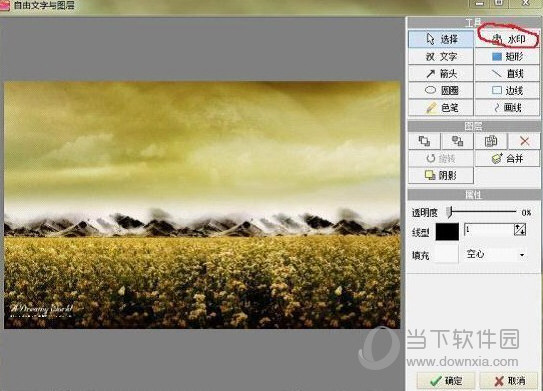
3、点击水印,把刚才保存的png格式的图片加进去。

4、点击上图中的前景图片,会在前景边框出现8个黑点,可以调整前景的大小与位置,直到合适为止。

5、最后点击另存为,就可以了。到这里,光影魔术手背景教程就全部结束了。

如果背景不是纯色的照片,有其它的风景,过程和以上方法是一样的,只是要不断地点击“智能排除笔”把背景去除,排除的过程中,可能会出现需要的前景某个部位也被排除,还要点击“智能选中笔”再把前景加进去,比较麻烦,但是,我实际操作发现,最后一定可以弄好的,需要耐心。或者先用光影裁剪照片,把前景中的人物最大限度的裁剪出来,只给背景留最小的画面,这样排除的时候会稍微好一点。
好了,以上就是自由互联小编为大家带来关于“光影魔术手修改证件照底色”这个问题的全部内容介绍了,学会了吗?赶紧去试试吧!
